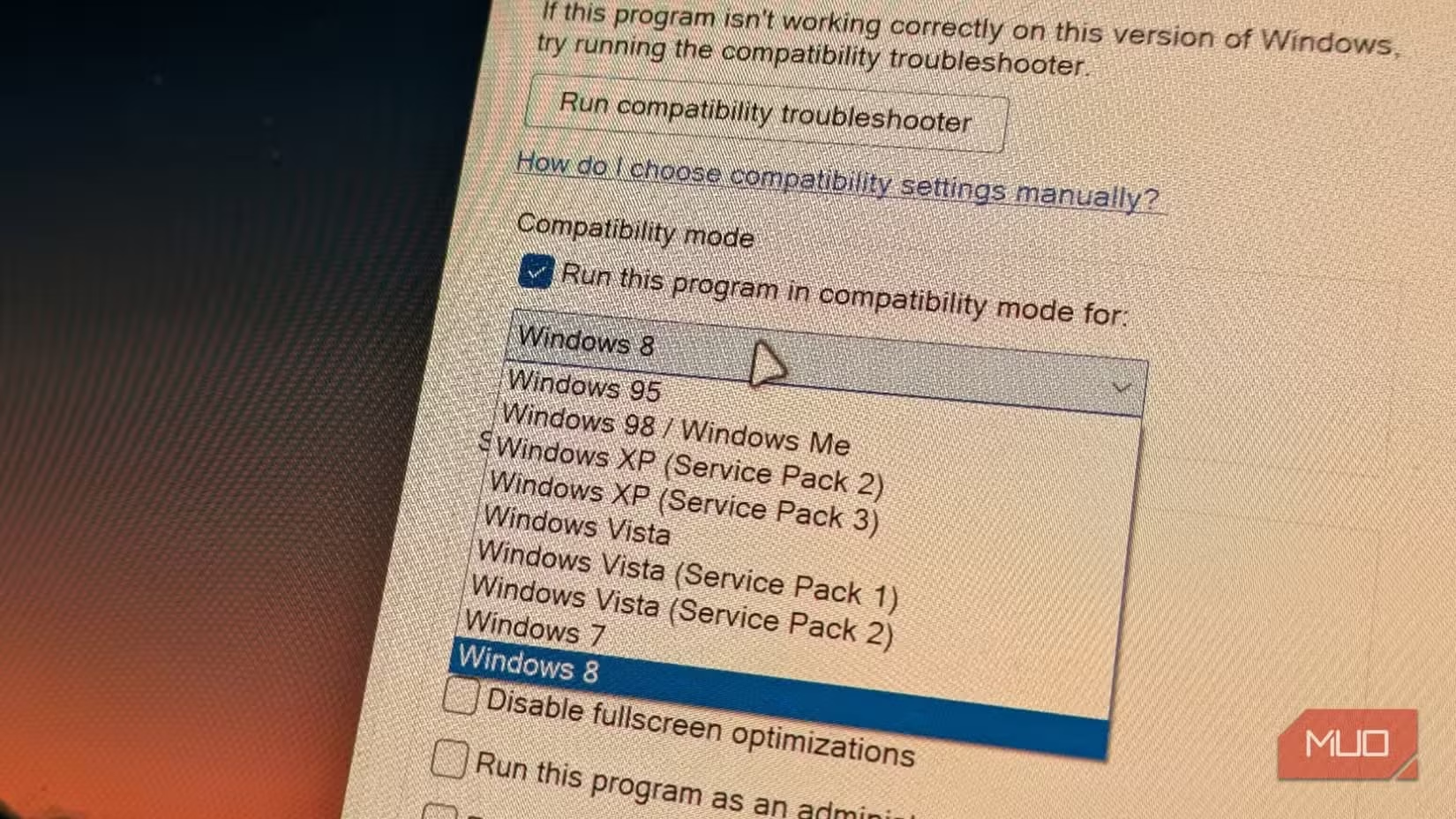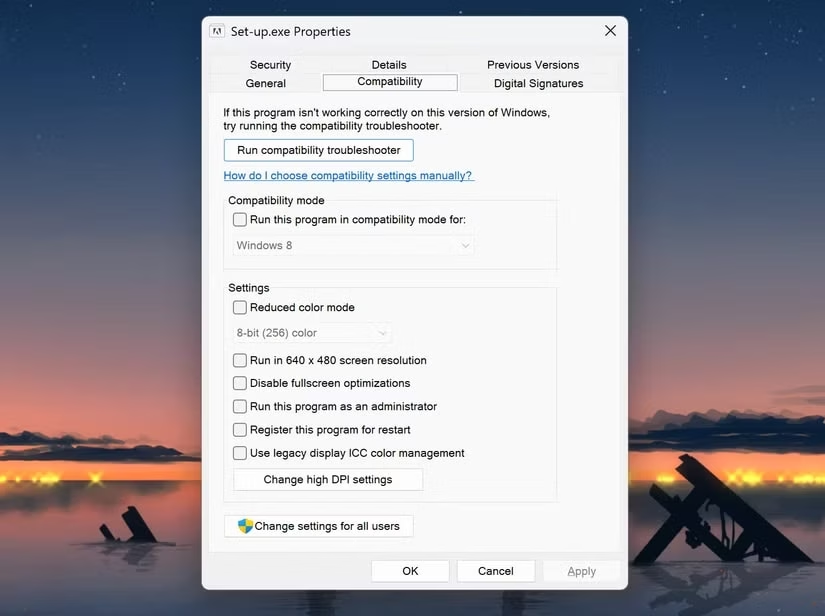آیا تا به حال سعی کردهاید یک برنامه قدیمی را در ویندوز 11 اجرا کنید و در نهایت با کدهای خطایی مواجه شوید که نمیدانید چیستند؟ خوشبختانه، ویندوز برخی از تنظیمات به نام Compatibility دارد که میتواند به شما حل این مشکل کمک کند. در این بررسی از وبسایت «پلازا دیجیتال» در مورد نحوه اجرای برنامههای قدیمی در ویندوز 11 با تنظیمات Compatibility صحبت میکنیم.
حالت Compatibility چه کاری انجام میدهد؟
برنامههای طراحی شده برای نسخههای خاص ویندوز اغلب نسخه سیستم عامل نصب شده را بررسی میکنند. در نسخههای جدیدتر ویندوز، این عدم تطابق نسخه اغلب میتواند از اجرای برنامههای قدیمی جلوگیری کند. اینجاست که حالت Compatibility وارد میشود، زیرا هر برنامهای هم از نظر سخت افزار و هم از نظر نرم افزار سازگار با نسخههای قبلی نیست.
در هسته خود، حالت Compatibility در ویندوز اساساً برنامه را فریب میدهد تا تصور کند که روی نسخه قدیمی ویندوز اجرا میشود. این به برنامههای قدیمی اجازه میدهد علیرغم تغییر در مسیرهای سیستم، کتابخانهها، سیستمهای فایل، APIها و موارد دیگر به درستی بر روی نسخههای مدرن ویندوز اجرا شوند.
چندین ویژگی Compatibility دیگر مانند کاهش حالت رنگ، غیرفعال کردن بهینه سازی تمام صفحه و استفاده از مدیریت رنگ ICC قدیمی در میان سایر موارد وجود دارند. همچنین برخی از مسیرهای پوشه خاص را که از زمان ویندوز XP متوقف شدهاند، فعال میکند. برای مثال، «Documents and Setting» در ویستا به «became Users» تبدیل شد، در حالی که «Application Data» و «Local Settings» به «AppData/Local» و «AppData/Roaming» تغییر پیدا کردند.
به خاطر داشته باشید که حالت Compatibility ناسازگاریهای اساسی را برطرف نمیکند. شما لزوما نمیتوانید یک بازی یا برنامه قدیمی را از ویندوز XP در ویندوز 11 به سادگی با تغییر تنظیمات سازگاری اجرا کنید. هنوز هزاران API، نیازمندیهای سخت افزاری، درایورها و موارد دیگر وجود دارند که با تکامل ویندوز به طور قابل توجهی تغییر کردهاند. خوشبختانه، استفاده از عیب یاب Compatibility میتواند به شناسایی مشکل سازگاری خاصی که ممکن است با آن مواجه شوید کمک کند.
نحوه استفاده از حالت Compatibility در ویندوز 11
برای استفاده از تنظیمات Compatibility در ویندوز 11، به سادگی این مراحل را دنبال کنید:
- روی فایل اجرایی برنامه ای که میخواهید در Compatibility Mode اجرا شود کلیک راست کرده و روی Properties کلیک کنید.
- به تب Compatibility بروید.
- اگر مطمئن نیستید که از کدام تنظیمات Compatibility استفاده کنید، عیب یاب Compatibility را اجرا کنید که به طور خودکار بهترین تنظیمات را شناسایی میکند.
- همچنین، سیستم عاملی را که میخواهید برای برنامه استفاده کنید، در منوی بازشو Compatibility mode انتخاب کنید.
- سایر گزینههای Compatibility زیر را در صورت نیاز تنظیم کنید.
حالت Compatibility میتواند به شما کمک کند برخی از برنامههای قدیمی را در نسخههای مدرن ویندوز اجرا کنید. با این حال، بسته به برنامهای که میخواهید اجرا کنید، ممکن است همچنان ناسازگاریهایی وجود داشته باشند که باید درایورها یا سایر برنامههای شخص ثالث را برطرف کنند.